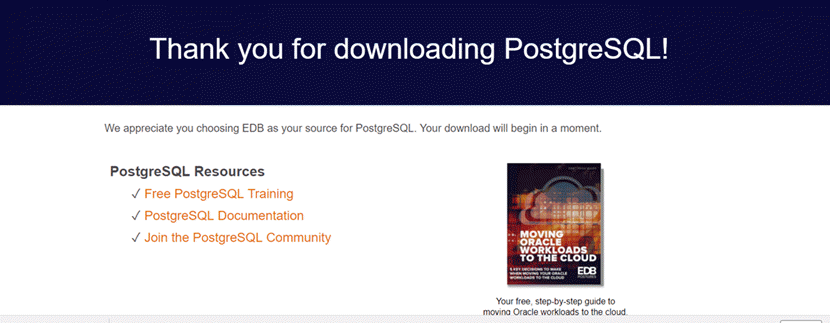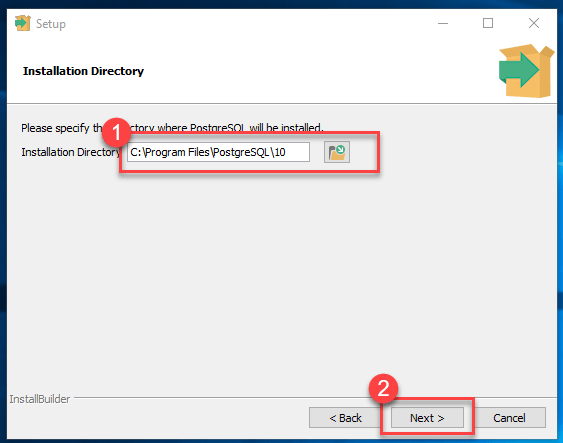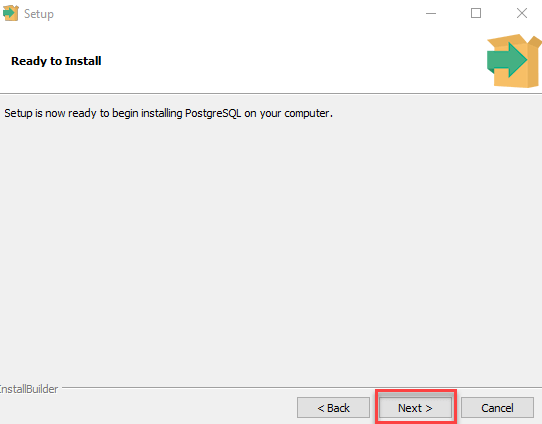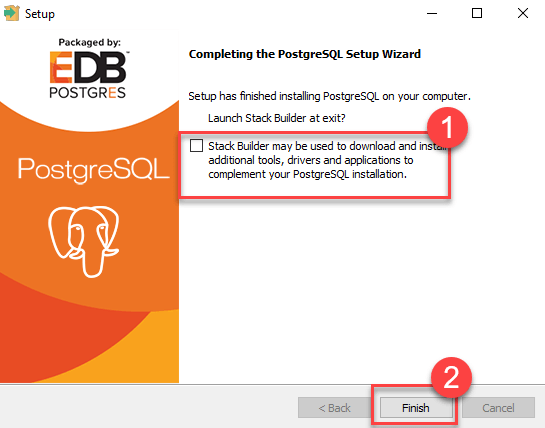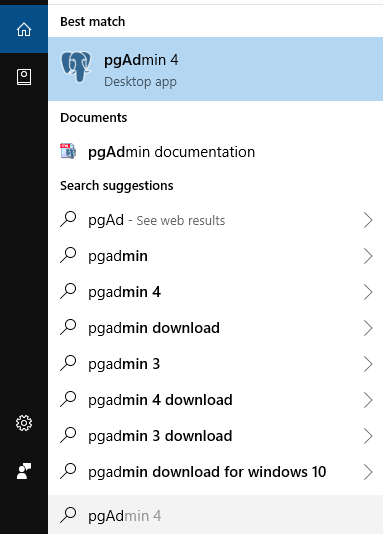Hoe te downloaden en te installeren PostgreSQL voor Windows [17 stappen]
Om Postgre op uw machine te gebruiken, moet u het volgende installeren:
- Postgre-databaseserver
- Een grafisch hulpmiddel voor het beheren en beheren van de database. pgAdmin is de meest populaire GUI-tool voor Postgre
Je zou individueel kunnen downloaden PostgreSQL voor Windows en installeer deze componenten, maar het koppelen van de instellingen tussen de DB-server en een GUI-tool kan een uitdaging zijn. Het is het beste om een gebundelde installer te gebruiken die de complexiteit van de configuratie op zich neemt.
Hoe te downloaden en te installeren PostgreSQL
Hieronder volgt een stapsgewijs proces over hoe u: Install PostgreSQL on Windows Machine:
Stap 1) Open uw browser.
Ga naar https://www.postgresql.org/download en selecteer Windows
Stap 2) Controleer opties.
U krijgt twee opties: 1) Interactief installatieprogramma van EnterpriseDB en 2) Grafisch installatieprogramma van BigSQL.
BigSQL installeert momenteel pgAdmin versie 3, die verouderd is. Het is het beste om EnterpriseDB te kiezen, die de nieuwste versie 4 installeert
Stap 3) kies PostgreSQL versie.
- U wordt gevraagd naar het gewenste PostgreSQL versie en besturingssysteem. Selecteer de nieuwste PostgreSQL versie en besturingssysteem volgens uw omgeving
- Klik op de downloadknop
Het downloaden begint
Stap 4) Open exe-bestand.
Zodra u downloadt PostgreSQL, open de gedownloade exe en klik op Volgende in het welkomstscherm van de installatie.
Stap 5) Locatie bijwerken.
- Wijzig indien nodig de installatiemap, anders laat u deze op de standaardwaarde staan
- Klik op Volgende
Stap 6) Selecteer componenten.
- U kunt zelf de componenten kiezen die u in uw systeem wilt installeren. U kunt Stack Builder uitschakelen
- Klik op Volgende
Stap 7) Controleer de gegevenslocatie.
- U kunt de gegevenslocatie wijzigen
- Klik op Volgende
Stap 8) Voer wachtwoord in.
- Voer het superuser-wachtwoord in. Maak er een aantekening van
- Klik op Volgende
Stap 9) Controleer de poortoptie.
- Laat het poortnummer standaard staan
- Klik op Volgende
Stap 10) Bekijk de samenvatting.
- Bekijk het pre-installatieoverzicht:
- Klik op Volgende
Stap 11) Klaar om te installeren.
Klik op de knop Volgende.
Stap 12) Controleer de prompt voor de stapelbouwer.
Zodra de installatie is voltooid, ziet u de Stack Builder-prompt
- Schakel die optie uit. We zullen Stack Builder gebruiken in meer geavanceerde tutorials
- Klik op Voltooien
Stap 13) Lancering PostgreSQL.
Lanceren PostgreSQL ga naar het Startmenu en zoek pgAdmin 4
Stap 14) Controleer pgAdmin.
U ziet de pgAdmin-startpagina.
Stap 15) Find PostgreSQL 10.
Klik op Servers > PostgreSQL 10 in de linkerboom
Stap 16) Voer wachtwoord in.
- Voer het superuser-wachtwoord in dat is ingesteld tijdens de installatie
- klik op OK
Stap 17) Controleer Dashboard.
U ziet het Dashboard
Dat is het PostgreSQL installatie.
Lees ook meer over Hoe te installeren PostgreSQL on Ubuntu